Tablet Android: connessione alla rete Wi-Fi ed esplorazione delle impostazioni di rete
Questa breve guida è uno strumento di riferimento per aiutarti a ricordare o mettere in pratica ciò che hai imparato nel corso online Tablet Android: connessione alla rete Wi-Fi ed esplorazione delle impostazioni di rete, tra cui:
- come collegare il tablet a una rete Wi-Fi;
- come verificare se il tablet è connesso a una rete Wi-Fi;
- come verificare la potenza di una connessione Wi-Fi;
- informazioni relative alle impostazioni Bluetooth e alla modalità offline.
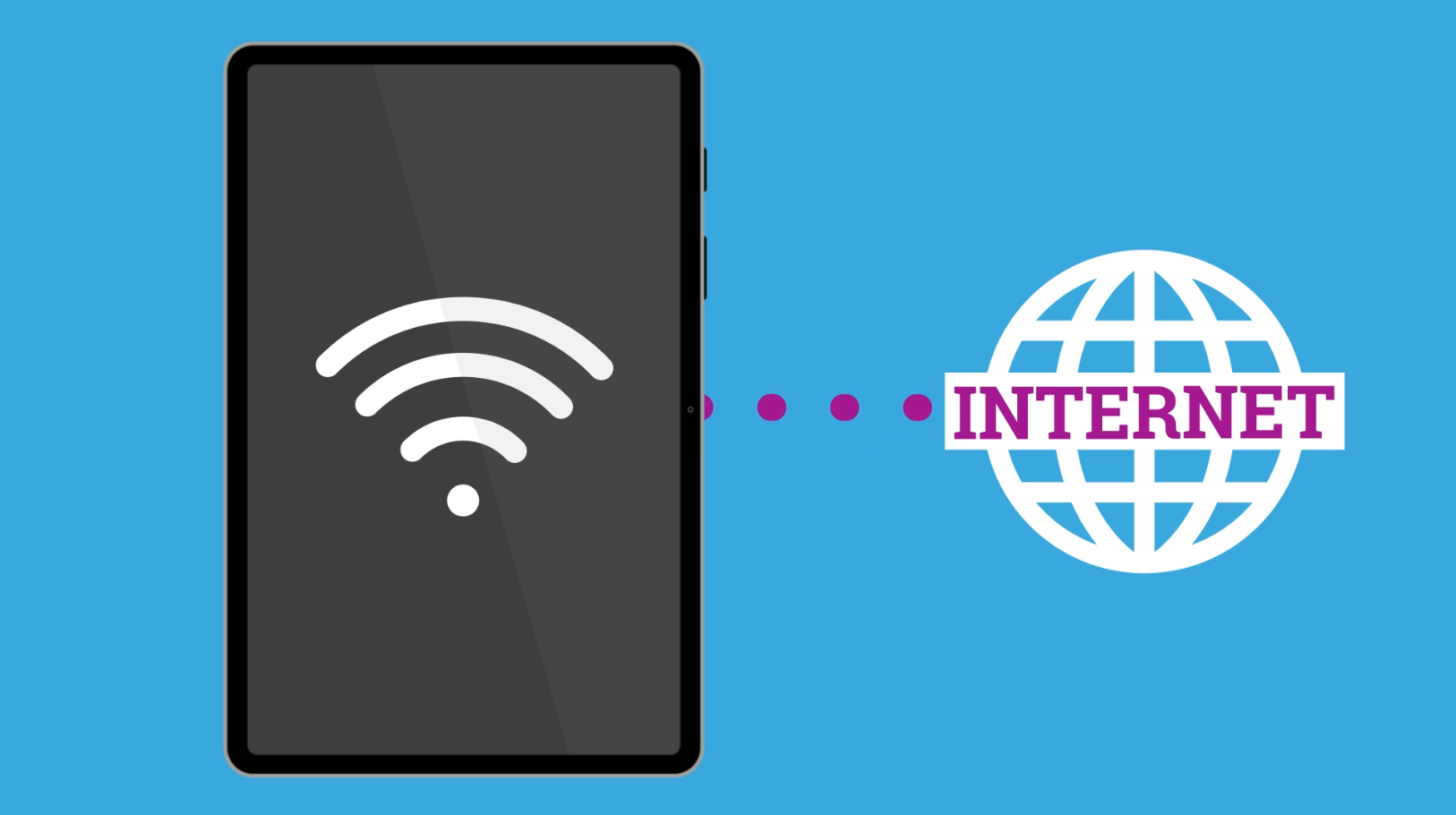
Prima di iniziare
Il tablet Android utilizzato nelle dimostrazioni di questo corso potrebbe non essere uguale al tuo, ma i menu e i passaggi dovrebbero essere simili.
Come controllare lo stato del Wi-Fi sul tuo tablet Android
Per verificare se il tuo tablet è già connesso a una rete Wi-Fi segui le istruzioni riportate qui sotto:
- Guarda nella parte in alto a destra dello schermo. Se vedi il simbolo del Wi-Fi, significa che il tuo tablet è connesso al Wi-Fi.
- Se il simbolo mostra tre curve piene o un segmento completo del cerchio, significa che la connessione è molto forte.
- Se vedi solo una o due curve oppure il segmento del cerchio sembra essere parzialmente o quasi completamente vuoto, significa che la connessione è più debole.
- Una connessione più debole potrebbe rendere difficile la riproduzione di video, oltre che rallentare il caricamento di alcuni contenuti Internet.
- Puoi provare a ottenere una connessione più forte avvicinandoti al tuo router Wi-Fi.
- Se non riesci a vedere alcun simbolo Wi-Fi, significa che devi connettere il tablet a una rete Wi-Fi per poter utilizzare Internet.
Come connettersi a una rete Wi-Fi
Il Wi-Fi fa parte delle impostazioni di connessione del tablet, alle quali puoi accedere tramite l’app Impostazioni:
- Nell’app Impostazioni, cerca l’opzione Connessioni nel menu a sinistra e toccala per visualizzare la schermata delle opzioni.
- Nella parte superiore, assicurati che l’interruttore Wi-Fi sia acceso, in modo che il Wi-Fi sia attivato e pronto alla connessione.
- Tocca Wi-Fi per visualizzare un elenco delle reti Wi-Fi disponibili. Potresti vedere apparire diverse reti, incluse quelle dei tuoi vicini.
- Le reti che hanno un lucchetto accanto al nome richiedono una password per la connessione.
- Trova il nome della tua rete Wi-Fi, che solitamente appare in cima all’elenco e toccala.
- Inserisci la password, ricordandoti di digitare esattamente le lettere maiuscole e minuscole.
- Seleziona l’opzione Riconnetti automaticamente, in modo che il Wi-Fi si connetta ogni volta che accendi o riattivi il tablet.
- Una volta effettuate queste operazioni, tocca il tasto Connetti.
Come rimuovere una connessione Wi-Fi
Se hai selezionato l’opzione Riconnessione automatica per una rete Wi-Fi, il tablet tenterà sempre di connettervisi quando è in grado di trovarla. Puoi decidere di interrompere la connessione automatica rimuovendo la rete Wi-Fi dal tablet:
- Nell’app Impostazioni, alla voce Connessioni, tocca Wi-Fi.
- Trova il nome della rete nella sezione Rete corrente.
- Tocca il simbolo dell’ingranaggio per far comparire alcune opzioni, tra cui un’icona a forma di cestino posizionata nella parte inferiore dello schermo.
- Tocca Dimentica accanto al cestino e il tablet si disconnetterà da quella rete.
- Se vuoi riconnetterti alla stessa rete, dovrai sceglierla dall’elenco e inserire nuovamente la password.
Utilizzo delle impostazioni rapide per Wi-Fi, Bluetooth e alla modalità offline
Puoi attivare e disattivare rapidamente le connessioni del tablet utilizzando il menu delle Impostazioni rapide. Fai scorrere il dito dalla parte superiore dello schermo verso il basso per visualizzare le icone delle Impostazioni rapide:
- Tocca ciascuna icona per attivare o disattivare rapidamente la relativa impostazione.
- L’opzione Wi-Fi ti consente di disattivare rapidamente il Wi-Fi e scollegare il tablet da Internet. Riattiva questa opzione per riconnetterti.
- L’opzione Bluetooth ti consente di connettere dispositivi come le cuffie senza fili.
- La modalità offline ha come icona un aereo e se la accendi, tutte le connessioni al tablet vengono disattivate. Questa modalità è utile nelle fasi di decollo o atterraggio durante i viaggi aerei, ma anche se non si desidera essere disturbati dalle notifiche o non si vuole utilizzare Internet.